
Створення та збереження проєктів у GarageBand на Mac
Робота у GarageBand розпочинається зі створення нового проекту. У вікні вибору проекту можна вибрати шаблон, який використовуватиметься як стартова точка нового проекту.
Кожен проект має свої властивості: темп, тональність і музичний розмір. Властивості проекту можна вказати під час створення проекту; їх можна змінити пізніше, не відриваючись від робочого процесу. Додаткову інформацію про властивості проекту наведено в статті Вступ до властивостей проєкту в GarageBand на Mac.
Якщо проект більше не потрібен, його можна видалити з комп’ютера.
Створення проекту
У GarageBand на Mac виберіть меню Файл > Створити (або натисніть Command+N).
У вікні вибору проекту виберіть параметри зі списку ліворуч.
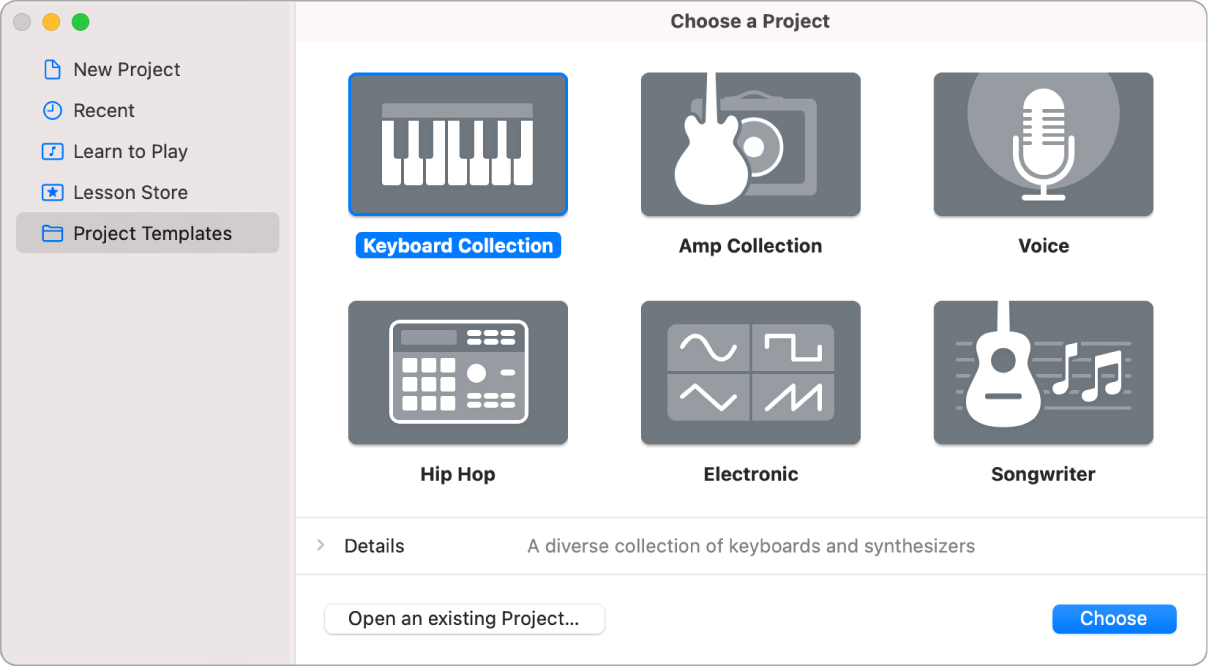
Щоб переглянути усі доступні шаблони проектів, виконайте дії нижче: Клацніть «Новий проект».
Щоб переглянути останні відкриті проекти, виконайте дії нижче: Клацніть «За датою».
Виберіть шаблон.
Щоб змінити параметри проекту, клацніть трикутник «Докладно» ліворуч внизу вікна вибору проекту і виконайте дії нижче.
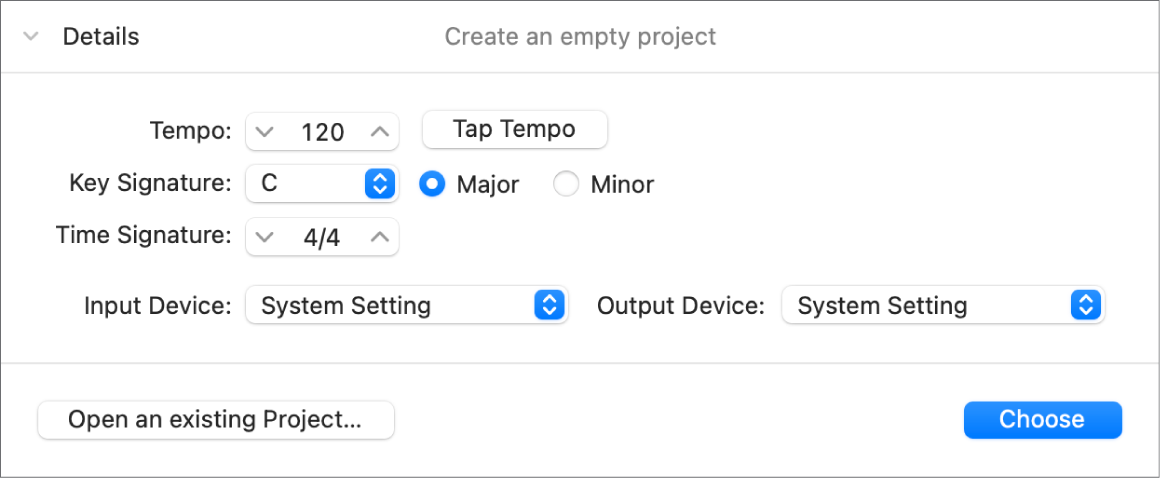
Щоб встановити темп проекту, виконайте дії нижче: Перетягніть повзунок темпу, введіть значення темпу у відповідне поле або кілька разів поспіль натискайте кнопку «Задати темп».
Щоб встановити тональність проекту, виконайте дії нижче: Виберіть тональність у спливному меню «Тональність», тоді клацніть «Мажор» або «Мінор».
Щоб встановити музичний розмір проекту, виконайте дії нижче: Клацайте стрілки, щоб змінити вибране число, або двічі клацніть музичний розмір і введіть новий музичний розмір.
Щоб встановити аудіовхід, виконайте наведені нижче дії. Виберіть джерело вхідного сигналу у спливному меню «Аудіовхід» (лише для аудодоріжок).
Щоб встановити аудіовихід, виконайте дії нижче: Виберіть пристрій виведення у спливному меню «Аудіовихід».
Натисніть «Вибрати».
Відкриється новий проект.
Відкривання наявного проекту
У GarageBand на Mac виберіть меню Файл > Відкрити(або натисніть Command+O).
Знайдіть і виберіть файл і натисніть кнопку «Відкрити».
Проект GarageBand можна також відкрити, перетягнувши його до іконки GarageBand на панелі Dock.
Як відкрити останній проект
У GarageBand на Mac виконайте потрібну дію.
Виберіть «Файл» > «Відкрити останній», тоді виберіть проект.
У вікні вибору проекту клацніть «За датою», тоді двічі клацніть проект.
Можна видалити усі елементи у підменю «Останні елементи», вибравши «Очистити меню».
Збереження поточного проекту
У GarageBand на Mac виберіть Файл > Зберегти.
Коли ви вперше зберігаєте новий проект, з’являється діалогове вікно «Зберегти». У діалоговому вікні «Зберегти» можна ввести назву проекту і вибрати розташування для його збереження.
Збереження проекту під іншою назвою чи в іншому розташуванні
У GarageBand на Mac виберіть Файл > Зберегти як.
У діалоговому вікні «Зберегти як» введіть назву проекту, тоді клацніть «Зберегти».
Видалення проекту
У GarageBand на Mac знайдіть проєкт у Finder.
Стандартно проекти зберігаються у підпапці GarageBand у папці «Музика» на комп’ютері.
Перенесіть файл у Смітник.
Якщо пізніше ви захочете зберегти проект, його можна перетягнути зі Смітника, якщо ви його не спорожните. Після того, як ви спорожните Смітник, проект уже не вдасться відновити.
Виберіть Finder > «Спорожнити Смітник».